
hp惠普1020打印机驱动v19.0.0.0官方版
77游戏社为Windows软件下载及应用的推荐方案,结合安全性与便捷性整理:hp惠普1020打印机驱动v19.0.0.0官方版官方应用商店推荐Microsoft Store微软官方应用商城提供经过严格认证的软件,支持自动更新、多设备同步,涵盖办公、影音、开发等类别,安装便捷且无捆绑风险。腾讯软件中心网页版无捆绑问题,提供分类检索和直接下载功能,部分软件标注官网链接,适合快速获取常用工具。hp惠普1020打印机驱动v19.0.0.0官方版专业软件下载平台小众软件聚焦免费、实用的小众工具,提供详细功能说明及官方下载链接,覆盖Windows/iOS/Android等多平台。正版中国主打正版软件折扣活动,包含限时免费、永久优惠等,支持Windows/Mac/移动端应用获取。Softonic国际知名平台,支持按许可证、评分筛选免费软件,适合寻找多语言版本工具。三、行业软件与工具图像处理:腾讯元宝(AI修图)、像素蛋糕(商业级精修)影音编辑:腾讯视频、爱奇艺(支持高清播放与智能功能)编程开发:浩辰CAD(兼容鸿蒙/Windows/Linux,适用于工程建设领域)系统工具:Everything(极速文件搜索,支持服务端索引)四、注意事项避免破解版程序,优先选择官方或可信渠道以防范安全风险。部分软件需通过公众号或活动页面获取安装包(如正版中国)。以上方案兼顾安全性与功能性,可根据需求选择合适渠道。

惠普1020打印机驱动功能介绍
基于主机的即插即用打印驱动程序包,此驱动支持断点续传,适用 HP LaserJet 1020/1020 Plus 打印机,不支持通过网络连接安装打印机。

惠普1020打印机驱动规格
惠普1020是由惠普公司生产的一款A4幅面的黑白激光打印机。
打印幅面 A4
驱动语言 基于主机的驱动
首页输出时间 10 秒
打印速度 15 PPM(Letter)
惠普1020驱动安装说明
首先根据操作系统选择文件夹,在安装驱动之前请确保亮点:
1、确保设备电源已打开
2、连接USB电缆
之后按照向导提示进行驱动安装即可!
HP LaserJet 1020 Plus 打印机 与HP LaserJet 1020 打印机区别
1:首页打印时间缩短,1020标准是 10sec,1020plus则小与10sec
2:进纸方式有所改进,标准版1020只有自动送纸器,1020plus则在此基础上增加了手动进纸器,让用户多了一个选择。
3:打印介质也有所改进,1020只能用:复印纸,信纸,信封,投影胶片,标签,明信片.而1020plus则可以使用:纸张(普通纸、激光打印纸、相纸)、信封、投影胶片、标签、卡片、明信片。
4:两款打印机都不支持网络打印。
其余配置及功能基本相同。
hp惠普1020打印机驱动相关问题
安装驱动之后hp laserjet 1020 plus无法打印
1、首先查看电脑上打印服务器是否已开启:
右击我的电脑(计算机)--管理---服务和应用程序--服务--找到print spooler服务双击点开看是不是未启动可以选择启动,在启动方式选择自动启动就可以了
2.查看端口:
您这款不识别的情况,建议您首先检查电脑中的打印机端口,方法是:在打印机和计算机USB线链接好的情况下,在电脑上找到我的电脑(计算机)—鼠标右键—管理—器—通用串行总线控制器,然后进行如下检查:
如果在用串行总线控制器中可以看到一个USB PRINTING SUPPORT(USB打印机支持)端口,那么说明windows已经识别您的打印机。
如果在用串行总线控制器中没有一个USB PRINTING SUPPORT(USB打印机支持)端口,那么说明电脑和打印机可能未识别到对方,您可以通过,更换电脑端口,更换USB数据线或者更换计算机尝试
惠普1020驱动安装后不能打印怎么办
1、用A机器ping B、C、D机器 操作方法为开始—运行— ping XXX.XXX.XXX.XXX(B、C、D机器的IP地址) -t
2、如果能ping 通的话,右键“我的电脑”—管理—服务与应用—服务—双击“Computer Browser”选择启动,启动类型选择“自动”
3、再找到“Print Spooler“服务,选择启动,启动类型选择“自动”

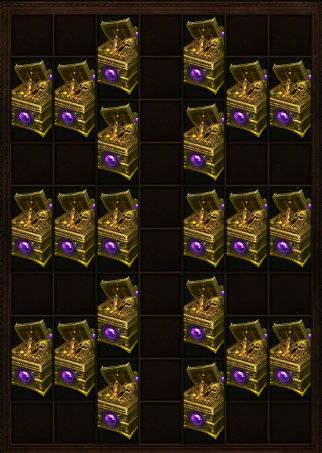





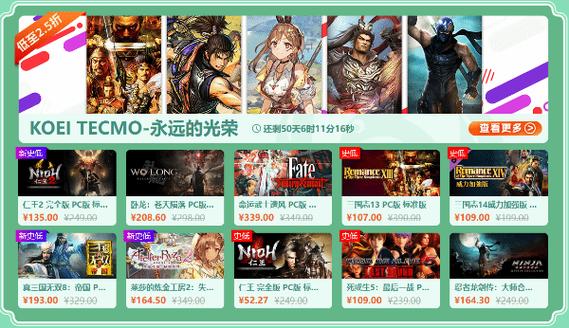

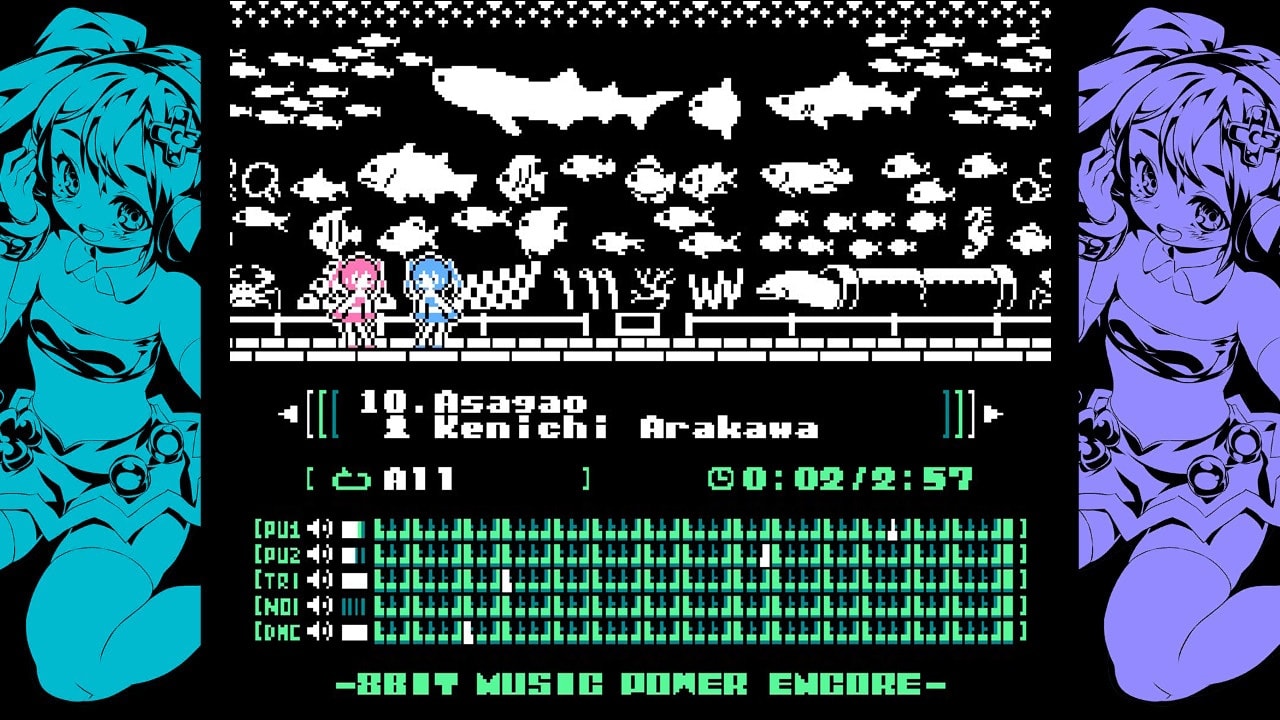







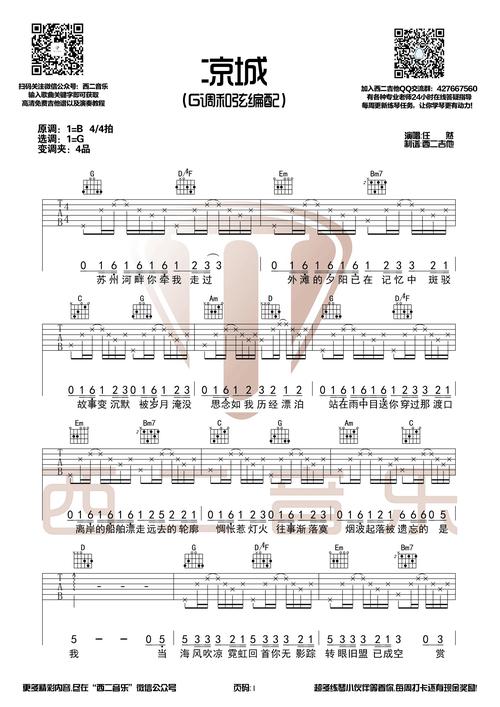




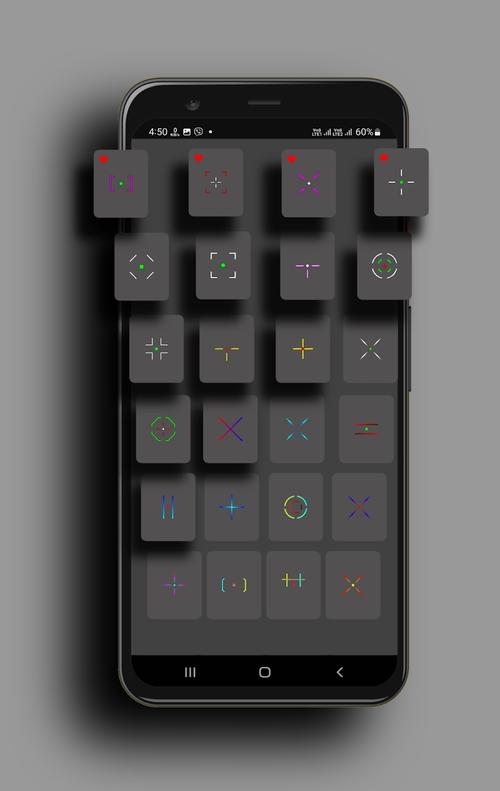

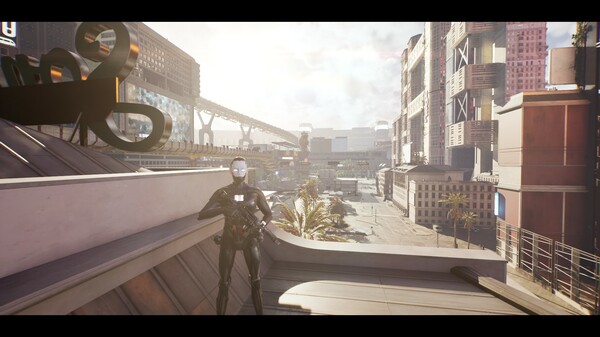

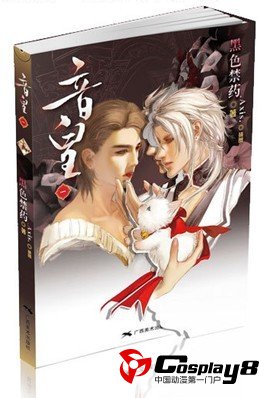
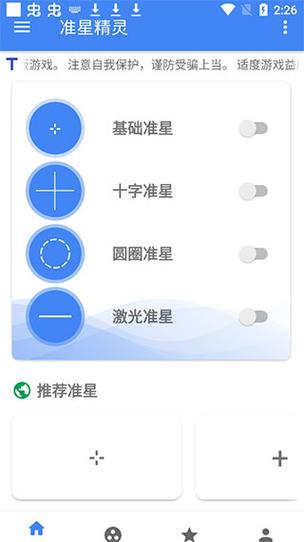




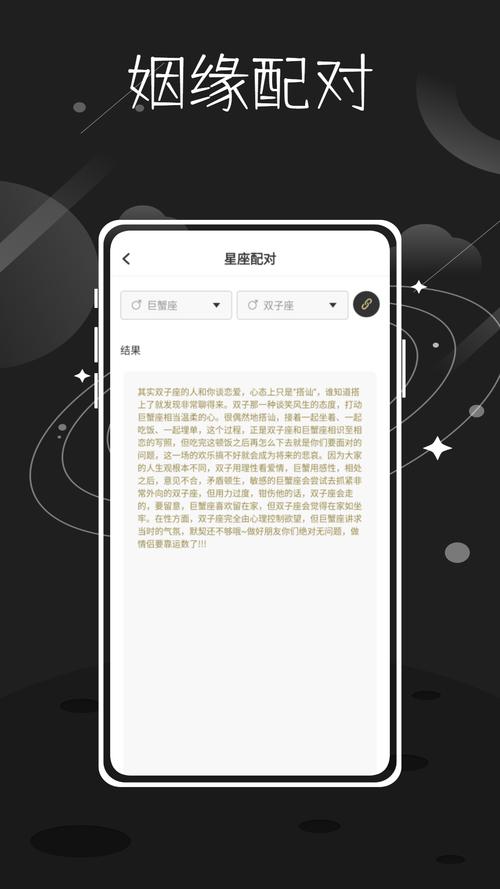

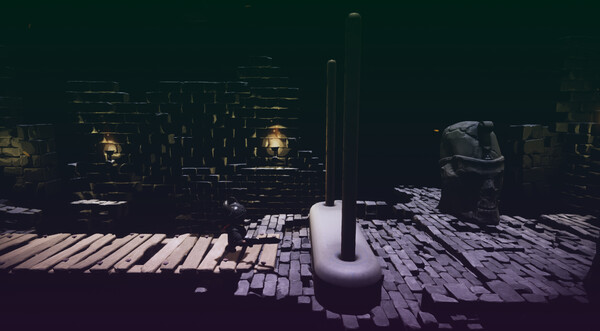


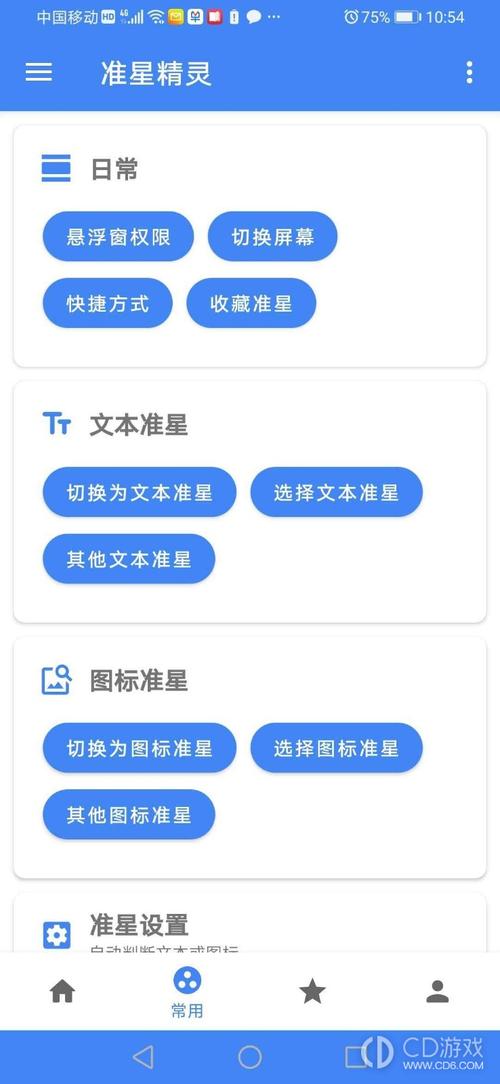

发表评论